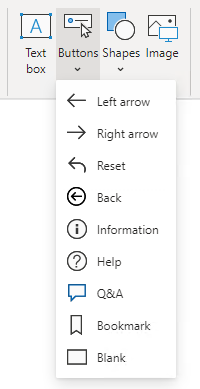Concevoir des rapports qui se comportent comme des applications
L’élément bouton peut faire passer vos rapports Power BI au niveau supérieur en leur affectant un comportement d’application. Les boutons prennent en charge six actions différentes qui prennent effet lorsque le bouton est sélectionné.
Lorsque vous insérez un bouton, vous pouvez choisir parmi de nombreux boutons préconfigurés. Ces boutons préconfigurés incluent des icônes et des actions préconfigurées, telles que le bouton Précédent, le bouton Questions et réponses et le bouton Signet.
Notes
Vous pouvez assigner n’importe quel type d’action aux images et aux formes afin que ces éléments puissent se comporter comme des boutons.
L’action Précédent accède à la page précédente. Elle est utile dans les scénarios d’extraction, et permet au consommateur de rapports de revenir rapidement à l’emplacement à partir duquel il a commencé l’extraction.
L’action Signet active un signet sélectionné. Les signets peuvent transformer un rapport Power BI en une expérience analytique guidée, optimiser le patrimoine des pages disponibles et fournir des interactions conviviales. Les signets sont abordés dans l’unité suivante.
Une page de destination d’extraction cible est affectée à l’action Extraction. Le bouton reste désactivé jusqu’à ce que l’extraction devienne une action valide, ce qui est le cas lorsque vous interagissez avec un visuel qui peut accéder à la page d’extraction. Lorsque l’action Extraction est sélectionnée, Power BI accède à la page d’extraction, en propageant les filtres appropriés.
L’action Navigation entre les pages dirige le consommateur de rapports vers une page de rapport spécifique. La page peut être une page spécifique qui est assignée au moment de la conception, ou une mesure qui retourne le nom de la page. L’utilisation d’une mesure permet à Power BI de déterminer dynamiquement la page en fonction du contexte de filtre.
Notes
Une mesure est un objet de modèle qui synthétise des données. Lorsqu’elles sont assignées à l’action Navigation entre les pages, les formules de mesure, qui sont écrites en DAX (Data Analysis Expressions), doivent retourner une valeur de texte qui représente le nom de la page.
L’action Questions et réponses ouvre une fenêtre indépendante qui permet au consommateur de rapports d’explorer les données à l’aide des fonctionnalités intuitives du langage naturel et de recevoir des réponses sous forme de visualisations de données.
Pour plus d’informations, consultez Questions et réponses pour les utilisateurs professionnels Power BI.
Conseil
Contrairement au visuel Questions et réponses, un bouton auquel est assigné l’action Questions et réponses n’occupe pas un espace significatif dans la page de rapport.
L’action URL web ouvre l’URL à l’aide du navigateur web par défaut. À l’instar de l’action Navigation entre les pages, cette action peut être une URL spécifique ou une URL retournée par une mesure. La mesure peut produire une URL qui ajoute le contexte de filtre à la chaîne de requête. Par exemple, si le consommateur de rapports filtre la page par un client unique, la mesure peut retourner une URL vers un système externe qui comprend la clé du client dans la chaîne de requête.
Conseil
Utilisez l’action URL web pour créer un pont vers des ressources couramment référencées en tandem. Les actions URL web peuvent être très efficaces pour demander une action directe dans les systèmes externes.